修改这个控件会自动更新这一页面

在 Mac 上的“提醒事项”中创建日常采购清单
在 Mac 上,使用“提醒事项” App 创建按类别自动整理的日常采购清单。
【注】日常采购自动分类并非在所有语言中都可用。
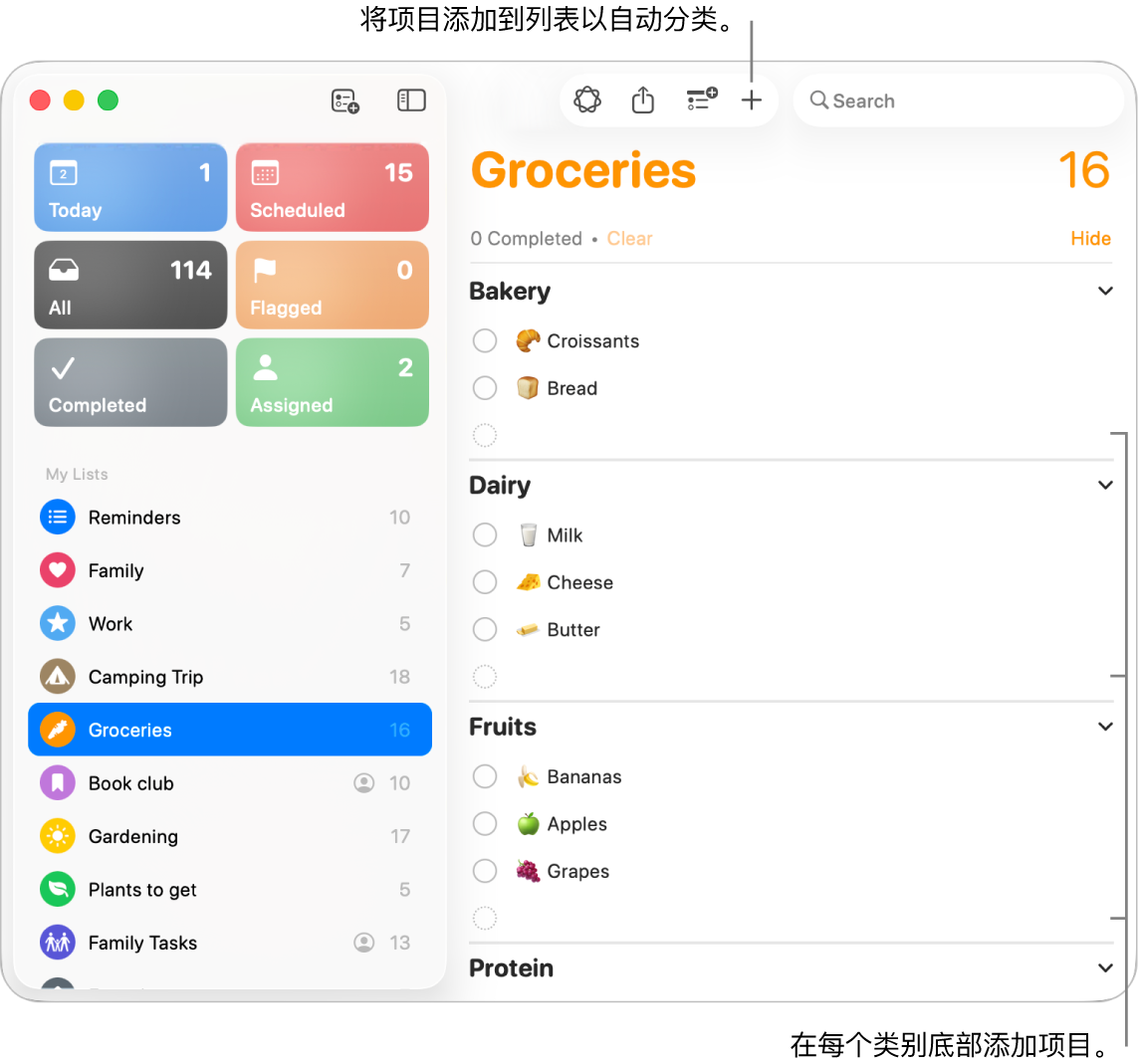
【注】本手册所述全部“提醒事项”功能在使用更新后的 iCloud 提醒事项时可用。某些功能在使用其他提供商的账户时不可用。
添加日常采购清单
【提示】如果你是“家人共享”群组的组织者,可以创建与“家人共享”群组成员自动共享的“家庭日常采购清单”。请参阅创建家庭日常采购清单。
在 Mac 上前往“提醒事项” App
 。
。点按边栏顶部的
 。
。如果没有看见边栏,请选取“显示”>“显示边栏”。
输入列表的名称。
点按颜色样本来为列表选取颜色。
执行以下一项操作来选取列表图标:
使用表情符号:点按
 ,然后选取一个表情符号。
,然后选取一个表情符号。使用“提醒事项”图标:点按
 ,然后选取一个图标。
,然后选取一个图标。
点按“列表类型”弹出式菜单,然后选取“日常采购”。
点按“好”。
创建家庭日常采购清单
将项目添加到日常采购清单
在 Mac 上前往“提醒事项” App
 。
。选择边栏中的日常采购清单。
如果没有看见边栏,请选取“显示”>“显示边栏”。
执行以下任一项操作:
将第一个项目添加到列表:点按右上角搜索栏旁边的
 ,输入一个项目,然后按下 Return 键。
,输入一个项目,然后按下 Return 键。将项目添加到列表中已有的类别:在类别底部输入项目,然后按下 Return 键。
添加项目并让其自动分类:在列表底部输入项目,然后按下 Return 键。
将日常采购项目移到不同类别
在 Mac 上前往“提醒事项” App
 。
。选择边栏中的日常采购清单。
如果没有看见边栏,请选取“显示”>“显示边栏”。
在列表中选择一个或多个项目。
执行以下一项操作:
将所选项目拖移到其他类别。
选取“文件”>“移至分区”,然后选取要将项目移至的现有类别。你也可以选取“无”以将项目移至列表底部的未分类分区,或者选取“建议”以查看尚未在列表中使用的类别。